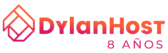5 trucos para mejorar la tasa de conversión de tu web.
La tasa de conversión es uno de los indicadores más importantes de cualquier negocio online. Representa el porcentaje de visitantes que realizan la acción que esperás: comprar, registrarse, descargar o contactarte. Si tu web recibe visitas pero no convierte, estás perdiendo oportunidades. A continuación, te comparto cinco trucos claros y efectivos para mejorarla. 1. Optimiza la velocidad de carga Un sitio lento espanta a los usuarios. Cada segundo extra que tarda en cargar una página aumenta las probabilidades de que el visitante se vaya. Para mejorar la velocidad, reducí el peso de las imágenes, usá un buen hosting y aprovechá herramientas como caché y compresión de archivos. Recordá: un sitio rápido genera confianza y facilita la acción. 2. Diseña llamadas a la acción irresistibles Los botones y textos de llamada a la acción (CTA) son clave. Usá frases directas y orientadas al beneficio como “Comenzá gratis ahora” o “Solicitá tu demo en 1 clic”. El color del botón debe destacar sobre el resto del diseño, y su ubicación debe estar siempre visible. Cuanto más clara sea la acción, más probable será que el usuario la realice. 3. Simplifica los formularios Menos campos, más conversiones. Si tu formulario pide demasiada información, el usuario se frustra y abandona. Pedí solo los datos esenciales: nombre, email o teléfono. Podés ampliar la información más adelante, una vez que ya tengas el contacto. La simplicidad es tu mejor aliada. 4. Genera confianza con pruebas sociales Los visitantes quieren saber que no son los primeros en confiar en vos. Mostrá testimonios de clientes reales, casos de éxito y reseñas verificadas. También podés incluir logos de empresas con las que trabajaste o certificaciones de calidad. Estos elementos transmiten seguridad y reducen la incertidumbre antes de tomar una decisión. 5. Usa pruebas A/B para mejorar continuamente Lo que funciona en una web puede no funcionar en otra. Por eso, es importante testear. Hacé pruebas A/B cambiando un solo elemento por vez: el color de un botón, el texto de un titular o la posición de un formulario. Medí los resultados y mantené la versión que más convierte. Con este proceso constante de optimización, tu tasa de conversión crecerá paso a paso. Mejorar la tasa de conversión no requiere reinventar tu web de cero, sino aplicar ajustes estratégicos y medibles. Con velocidad, claridad, confianza y pruebas constantes, cada visita tiene más chances de transformarse en un cliente.
5 trucos para mejorar la tasa de conversión de tu web. Leer más »